Stellen Sie gelöschte Elemente aus dem Papierkorb der Websitesammlung wieder her
Wenn Sie Elemente (einschließlich OneDrive-Dateien) von einer SharePoint-Website löschen, werden sie an den Papierkorb der Website (auch als erster Papierkorb bezeichnet) gesendet, wo Sie sie bei Bedarf wiederherstellen können. Wenn Sie Elemente aus dem Papierkorb einer Website löschen, werden sie an den Papierkorb der Websitesammlung (auch als Papierkorb der zweiten Stufe bezeichnet) gesendet.
Ein SharePoint-Websitesammlungsadministrator kann gelöschte Elemente aus dem Papierkorb der Websitesammlung an ihren ursprünglichen Speicherorten anzeigen und wiederherstellen. Wenn ein Element aus dem Papierkorb der Websitesammlung gelöscht wird oder die Aufbewahrungszeit überschreitet, wird es dauerhaft gelöscht.
Wichtig: Der SharePoint-Papierkorb unterscheidet sich vom Papierkorb in Windows. Wenn Sie Dateien oder Ordner löschen, die Sie synchronisieren, können Sie sie aus dem Windows-Papierkorb auf Ihrem PC wiederherstellen. Informationen zum Einfügen Ihres Windows-Papierkorbs auf Ihrem Desktop finden Sie unter Anzeigen oder Ausblenden des Papierkorbs .
Stellen Sie ein Element aus dem Papierkorb der SharePoint-Websitesammlung in Microsoft 365 wieder her
Wählen Sie auf modernen Teamwebsites und klassischen Websites (Unterwebsites) im linken Bereich Papierkorb aus.

Wählen Sie auf modernen Kommunikationswebsites Websiteinhalte aus und klicken Sie dann in der oberen Navigationsleiste auf Papierkorb . Wenn Sie den Papierkorb nicht sehen, gehen Sie folgendermaßen vor:
Klicken Sie auf Einstellungen
 und klicken Sie dann auf Site-Einstellungen . Wenn Site-Einstellungen nicht angezeigt werden, klicken Sie auf Site-Informationen und dann auf Alle Site-Einstellungen anzeigen . Auf einigen Seiten müssen Sie möglicherweise Site-Inhalte und dann Site-Einstellungen auswählen.
und klicken Sie dann auf Site-Einstellungen . Wenn Site-Einstellungen nicht angezeigt werden, klicken Sie auf Site-Informationen und dann auf Alle Site-Einstellungen anzeigen . Auf einigen Seiten müssen Sie möglicherweise Site-Inhalte und dann Site-Einstellungen auswählen. Klicken Sie in den Websiteeinstellungen unter Websitesammlungsverwaltung auf Papierkorb .
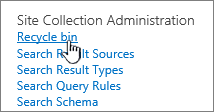
Klicken Sie unten auf der Seite Papierkorb auf Papierkorb der zweiten Stufe .
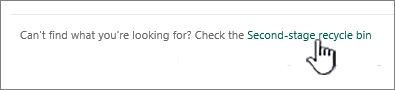
Hinweis: Sie benötigen Administrator- oder Eigentümerberechtigungen, um den Papierkorb der Websitesammlung verwenden zu können. Wenn Sie es nicht sehen, wurde es möglicherweise deaktiviert oder Sie haben keine Berechtigung, darauf zuzugreifen.
Zeigen Sie auf die Elemente, die Sie wiederherstellen möchten, klicken Sie auf das Häkchen rechts neben jedem Element und klicken Sie dann auf Wiederherstellen .
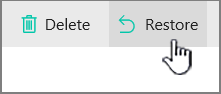
Wenn Sie ein Element wiederherstellen, das sich ursprünglich in einem gelöschten Ordner befand, wird der Ordner an seinem ursprünglichen Speicherort neu erstellt, und das Element wird in diesem Ordner wiederhergestellt.
Stellen Sie eine gesamte Websitesammlung wieder her
Wenn Sie ein globaler Administrator oder SharePoint-Administrator in Microsoft 365 sind, können Sie auch ganze Websitesammlungen aus dem Papierkorb der Websitesammlung wiederherstellen. Weitere Informationen finden Sie unter Wiederherstellen einer gelöschten Websitesammlung .
Wie lange werden gelöschte Elemente im Papierkorb aufbewahrt?
In SharePoint in Microsoft 365 werden Elemente ab dem Zeitpunkt, an dem Sie sie von ihrem ursprünglichen Speicherort löschen, 93 Tage lang aufbewahrt. Sie bleiben die ganze Zeit im Papierkorb der Website, es sei denn, jemand löscht sie von dort oder leert diesen Papierkorb. In diesem Fall werden die Elemente in den Papierkorb der Websitesammlung verschoben, wo sie für den Rest der 93 Tage verbleiben, es sei denn:
Der Papierkorb der Websitesammlung überschreitet sein Kontingent und beginnt mit dem Löschen der ältesten Elemente
Die Elemente werden vom Websitesammlungsadministrator manuell aus dem Papierkorb der Websitesammlung gelöscht (Informationen dazu finden Sie unter Löschen von Elementen aus dem Papierkorb der Websitesammlung )
Der Speicher des Website-Papierkorbs wird auf Ihr Speicherkontingent für die Websitesammlung und den Schwellenwert für die Listenansicht angerechnet . Der dem Papierkorb der Websitesammlung zugewiesene Speicherplatz beträgt 200 % des Websitesammlungskontingents. Diese Werte sind nicht konfigurierbar.
SharePoint Online bewahrt Sicherungen aller Inhalte für weitere 14 Tage nach dem eigentlichen Löschen auf. Wenn Inhalte nicht über den Papierkorb oder die Dateiwiederherstellung wiederhergestellt werden können, kann sich ein Administrator jederzeit innerhalb des 14-Tage-Fensters an den Microsoft-Support wenden, um eine Wiederherstellung anzufordern.
Hinweis: Wiederherstellungen aus Sicherungen können nur für Websitesammlungen oder Unterwebsites durchgeführt werden, nicht für bestimmte Dateien, Listen oder Bibliotheken. Wenn Sie ein bestimmtes Element wiederherstellen müssen, suchen Sie es im Papierkorb, klicken Sie mit der rechten Maustaste darauf und wählen Sie Wiederherstellen .
Stellen Sie ein Element von der Seite „Papierkorb der Websitesammlung" von SharePoint Server 2019 und 2016 wieder her
Wählen Sie im linken Schnellstartbereich der Site- Seite Papierkorb aus.

Wenn Sie den Papierkorb nicht sehen, versuchen Sie die folgenden Schritte:
Klicken Sie auf Einstellungen
 und klicken Sie dann auf Site-Einstellungen .
und klicken Sie dann auf Site-Einstellungen . Klicken Sie unter Websitesammlungsverwaltung auf Papierkorb .
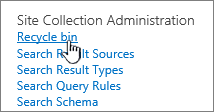
Wichtig: Sie benötigen Administrator- oder Besitzerberechtigungen, um den Papierkorb der Websitesammlung verwenden zu können. Wenn Sie es nicht sehen, wurde es möglicherweise deaktiviert oder Sie haben keine Berechtigung, darauf zuzugreifen. Wenn Sie der SharePoint-Administrator sind, finden Sie weitere Informationen unter Konfigurieren der SharePoint-Papierkorbeinstellungen . Wenn nicht, sprechen Sie mit Ihrem Farm- oder Serveradministrator.
Klicken Sie unten auf der Seite Papierkorb auf Papierkorb der zweiten Stufe .

Klicken Sie auf das Kästchen neben den Elementen, die Sie wiederherstellen möchten, und klicken Sie dann auf Wiederherstellen .
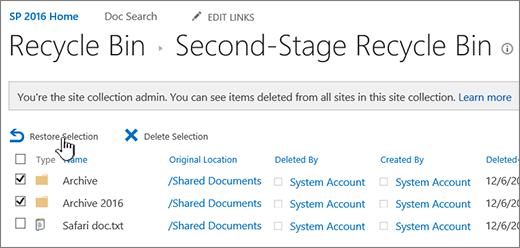
Wenn Sie ein Element wiederherstellen, das sich ursprünglich in einem gelöschten Ordner befand, wird der Ordner an seinem ursprünglichen Speicherort neu erstellt, und das Element wird in diesem Ordner wiederhergestellt.
Klicken Sie auf OK .
Stellen Sie eine gelöschte Website wieder her
Gelöschte Websites werden im Papierkorb der Websitesammlung aufbewahrt. Von dort aus kann ein Websitesammlungsadministrator sie in ihrer ursprünglichen Websitesammlung wiederherstellen.
Hinweis: Benutzer von SharePoint Server 2019 können Elemente wiederherstellen, die sie selbst gelöscht haben, sowie Elemente, die andere Benutzer auf der Website gelöscht haben. Benutzer benötigen eine Bearbeitungsberechtigung für die gelöschten Elemente, damit sie in ihrem SharePoint-Papierkorb sichtbar sind.
Vor der Wiederherstellung sollten Sie Folgendes beachten:
Inhaltstypen, die hinzugefügt werden, während sich eine Website im Papierkorb der Websitesammlung befindet, werden dieser Website nicht hinzugefügt. Daher sind Felddefinitionen möglicherweise nicht aktuell.
Die Inhaltsbereitstellung wirkt sich nicht auf eine gelöschte Website im Papierkorb der Websitesammlung aus. Um dieses Problem zu beheben, führen Sie die bereichsbezogene Bereitstellung für die Site aus, nachdem Sie sie wiederhergestellt haben.
Wenn Updatepakete installiert werden, einschließlich QFE-Updates (Quick Fix Engineering) von Microsoft, werden die Updatepakete nicht auf Websites im Papierkorb der Websitesammlung angewendet. Um dieses Problem zu beheben, aktualisieren Sie die Websitesammlung manuell mithilfe des Cmdlets Upgrade-SPContentDatabase für die Inhaltsdatenbank, die diese Websitesammlung enthält.
Hinweis: Wenn Sie die Website, die Sie wiederherstellen möchten, nicht sehen, wurde sie möglicherweise bereits endgültig gelöscht, entweder manuell oder automatisch. Wenn Sie Fragen zu den automatischen Löscheinstellungen haben, wenden Sie sich an Ihren Farm- oder Serveradministrator.
Stellen Sie eine gesamte Websitesammlung wieder her
Wenn Sie ein SharePoint-Administrator sind, können Sie eine Websitesammlung mithilfe von PowerShell wiederherstellen. Informationen finden Sie unter Restore-SPDeletedSite .
Wie lange werden gelöschte Elemente im Papierkorb aufbewahrt?
Es gibt zwei Papierkörbe, den Papierkorb der Website (erste Stufe) und den Papierkorb der Websitesammlung (zweite Stufe). Die Standardaufbewahrungsfrist für alle Elemente beträgt 30 Tage. Der Aufbewahrungszeitraum beginnt, sobald das Element gelöscht wird, und ändert sich auch dann nicht, wenn es aus dem Papierkorb der Website in den Papierkorb der Websitesammlung verschoben wird. Dieser Zeitraum kann auf bis zu 10.000 Tage ab dem Datum verlängert werden, an dem das ursprüngliche Löschereignis aufgetreten ist. Falls gewünscht, können Sie Elemente in Ihrem Papierkorb auch so konfigurieren, dass sie nach einem festgelegten Zeitraum nicht automatisch verworfen werden. Elemente im Papierkorb der Website werden auf das Speicherkontingent der Website und den Schwellenwert für die Listenansicht angerechnet . Der im Papierkorb der Websitesammlung verfügbare Standardspeicherplatz beträgt 50 % des Websitekontingents, kann jedoch für bis zu 500 % des Websitekontingents konfiguriert werden. Diese Werte können von Ihrem Farmadministrator konfiguriert werden. Weitere Informationen finden Sie unter Konfigurieren von SharePoint-Papierkorbeinstellungen .
Stellen Sie ein Element von der Papierkorbseite der SharePoint Server 2013-Websitesammlung wieder her
Wählen Sie im linken Schnellstartbereich der Site- Seite Papierkorb aus.
Wenn Sie den Papierkorb nicht sehen, versuchen Sie die folgenden Schritte:
Klicken Sie auf Einstellungen
 und klicken Sie dann auf Site-Einstellungen .
und klicken Sie dann auf Site-Einstellungen . Klicken Sie unter Websitesammlungsverwaltung auf Papierkorb .
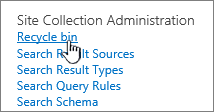
Wichtig: Sie benötigen Administrator- oder Besitzerberechtigungen, um den Papierkorb der Websitesammlung verwenden zu können. Wenn Sie es nicht sehen, wurde es möglicherweise deaktiviert oder Sie haben keine Berechtigung, darauf zuzugreifen. Wenn Sie der SharePoint-Administrator sind, finden Sie weitere Informationen unter Konfigurieren der SharePoint-Papierkorbeinstellungen . Wenn nicht, sprechen Sie mit Ihrem Farm- oder Serveradministrator.
Klicken Sie im Dialogfeld „Papierkorb" auf Aus Endbenutzer-Papierkorb gelöscht .
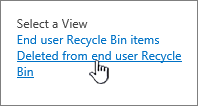
Klicken Sie auf das Kästchen neben den Elementen, die Sie wiederherstellen möchten, und klicken Sie dann auf Wiederherstellen .
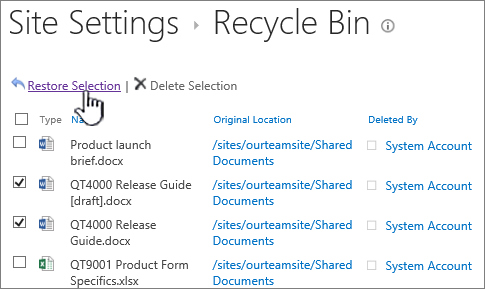
Wenn Sie ein Element wiederherstellen, das sich ursprünglich in einem gelöschten Ordner befand, wird der Ordner an seinem ursprünglichen Speicherort neu erstellt, und das Element wird in diesem Ordner wiederhergestellt.
Klicken Sie auf OK .
Stellen Sie eine gelöschte Website wieder her
Gelöschte Websites werden im Papierkorb der Websitesammlung aufbewahrt. Von dort aus kann ein Websitesammlungsadministrator sie in ihrer ursprünglichen Websitesammlung wiederherstellen.
Vor der Wiederherstellung sollten Sie Folgendes beachten:
Inhaltstypen, die hinzugefügt werden, während sich eine Website im Papierkorb der Websitesammlung befindet, werden dieser Website nicht hinzugefügt. Daher sind Felddefinitionen möglicherweise nicht aktuell.
Die Inhaltsbereitstellung wirkt sich nicht auf eine gelöschte Website im Papierkorb der Websitesammlung aus. Um dieses Problem zu beheben, führen Sie die bereichsbezogene Bereitstellung für die Site aus, nachdem Sie sie wiederhergestellt haben.
Wenn Updatepakete installiert werden, einschließlich QFE-Updates (Quick Fix Engineering) von Microsoft, werden die Updatepakete nicht auf Websites im Papierkorb der Websitesammlung angewendet. Um dieses Problem zu beheben, aktualisieren Sie die Websitesammlung manuell mithilfe des Cmdlets Upgrade-SPContentDatabase für die Inhaltsdatenbank, die diese Websitesammlung enthält.
Hinweis: Wenn Sie die Website, die Sie wiederherstellen möchten, nicht sehen, wurde sie möglicherweise bereits endgültig gelöscht, entweder manuell oder automatisch. Wenn Sie Fragen zu den automatischen Löscheinstellungen haben, wenden Sie sich an Ihren Farm- oder Serveradministrator.
Stellen Sie eine gesamte Websitesammlung wieder her
Wenn Sie ein SharePoint-Administrator sind, können Sie eine Websitesammlung mithilfe von PowerShell wiederherstellen. Informationen finden Sie unter Restore-SPDeletedSite .
Wie lange werden gelöschte Elemente im Papierkorb aufbewahrt?
Es gibt zwei Papierkörbe, den Papierkorb der Website (erste Stufe) und den Papierkorb der Websitesammlung (zweite Stufe). Die Standardaufbewahrungsfrist für alle Elemente beträgt 30 Tage. Der Aufbewahrungszeitraum beginnt, sobald das Element gelöscht wird, und ändert sich auch dann nicht, wenn es aus dem Papierkorb der Website in den Papierkorb der Websitesammlung verschoben wird. Dieser Zeitraum kann auf bis zu 10.000 Tage ab dem Datum verlängert werden, an dem das ursprüngliche Löschereignis aufgetreten ist. Falls gewünscht, können Sie Elemente in Ihrem Papierkorb auch so konfigurieren, dass sie nach einem festgelegten Zeitraum nicht automatisch verworfen werden. Elemente im Papierkorb der Website werden auf das Speicherkontingent der Website und den Schwellenwert für die Listenansicht angerechnet . Der im Papierkorb der Websitesammlung verfügbare Standardspeicherplatz beträgt 50 % des Websitekontingents, kann jedoch für bis zu 500 % des Websitekontingents konfiguriert werden. Diese Werte können von Ihrem Farmadministrator konfiguriert werden. Weitere Informationen finden Sie unter Konfigurieren von SharePoint-Papierkorbeinstellungen .
Stellen Sie ein Element von der Papierkorbseite der SharePoint Server 2010-Websitesammlung wieder her
Wählen Sie im linken Schnellstartbereich der Site- Seite Papierkorb aus.
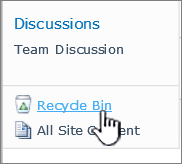
Klicken Sie oben auf der Seite auf Websitesammlungs-Papierkorb .
Wenn Sie den Papierkorb im Schnellstart nicht sehen, versuchen Sie die folgenden Schritte:
Klicken Sie auf Websiteaktionen
 , und klicken Sie dann auf Websiteeinstellungen .
, und klicken Sie dann auf Websiteeinstellungen . Klicken Sie unter Websitesammlungsverwaltung auf Papierkorb .
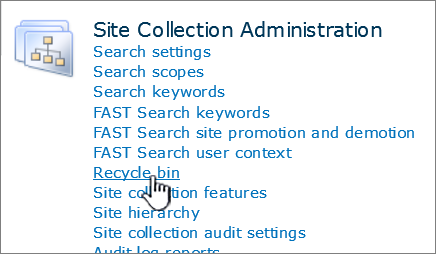
Wichtig: Sie benötigen Administrator- oder Besitzerberechtigungen, um den Papierkorb der Websitesammlung verwenden zu können. Wenn Sie es nicht sehen, wurde es möglicherweise deaktiviert oder Sie haben keine Berechtigung, darauf zuzugreifen. Wenn Sie der SharePoint-Administrator sind, finden Sie weitere Informationen unter Konfigurieren der SharePoint-Papierkorbeinstellungen . Wenn nicht, sprechen Sie mit Ihrem Farm- oder Serveradministrator.
Klicken Sie auf der rechten Seite des Bildschirms auf Aus Endbenutzer-Papierkorb gelöscht .
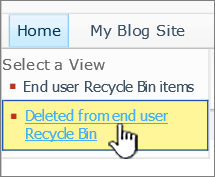
Aktivieren Sie das Kontrollkästchen neben den Elementen, die Sie wiederherstellen möchten, und klicken Sie dann auf Auswahl wiederherstellen .
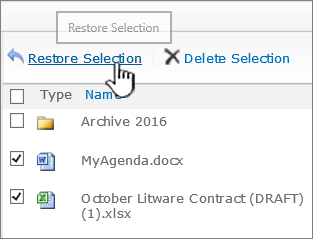
Klicken Sie auf OK .
Wenn Sie ein Element wiederherstellen, das sich ursprünglich in einem gelöschten Ordner befand, wird der Ordner an seinem ursprünglichen Speicherort neu erstellt, und das Element wird in diesem Ordner wiederhergestellt.
Hinweis: Wenn Sie eine Datei oder einen Ordner mit demselben Namen wie eine vorhandene Datei oder einen vorhandenen Ordner auf Ihrer SharePoint Server-Site wiederherstellen, wird diese vorhandene Datei oder dieser Ordner umbenannt, damit das gelöschte Element wiederhergestellt werden kann.
Stellen Sie eine gelöschte Website wieder her
Gelöschte Websites werden im Papierkorb der Websitesammlung aufbewahrt. Von dort aus kann ein Websitesammlungsadministrator sie in ihrer ursprünglichen Websitesammlung wiederherstellen.
Vor der Wiederherstellung sollten Sie Folgendes beachten:
Inhaltstypen, die hinzugefügt werden, während sich eine Website im Papierkorb der Websitesammlung befindet, werden dieser Website nicht hinzugefügt. Daher sind Felddefinitionen möglicherweise nicht aktuell.
Die Inhaltsbereitstellung wirkt sich nicht auf eine gelöschte Website im Papierkorb der Websitesammlung aus. Um dieses Problem zu beheben, führen Sie die bereichsbezogene Bereitstellung für die Site aus, nachdem Sie sie wiederhergestellt haben.
Wenn Updatepakete installiert werden, einschließlich QFE-Updates (Quick Fix Engineering) von Microsoft, werden die Updatepakete nicht auf Websites im Papierkorb der Websitesammlung angewendet. Um dieses Problem zu beheben, aktualisieren Sie die Websitesammlung manuell mithilfe des Cmdlets Upgrade-SPContentDatabase für die Inhaltsdatenbank, die diese Websitesammlung enthält.
Hinweis: Wenn Sie die Website, die Sie wiederherstellen möchten, nicht sehen, wurde sie möglicherweise bereits endgültig gelöscht, entweder manuell oder automatisch. Wenn Sie Fragen zu den automatischen Löscheinstellungen haben, wenden Sie sich an Ihren Farm- oder Serveradministrator.
Stellen Sie eine gesamte Websitesammlung wieder her
Wenn Sie ein SharePoint-Administrator sind, können Sie eine Websitesammlung mithilfe von PowerShell wiederherstellen. Informationen finden Sie unter Restore-SPDeletedSite .
Wie lange werden gelöschte Elemente im Papierkorb aufbewahrt?
Es gibt zwei Papierkörbe, den Papierkorb der Website (erste Stufe) und den Papierkorb der Websitesammlung (zweite Stufe). Die Standardaufbewahrungsfrist für alle Elemente beträgt 30 Tage. Der Aufbewahrungszeitraum beginnt, sobald das Element gelöscht wird, und ändert sich auch dann nicht, wenn es aus dem Papierkorb der Website in den Papierkorb der Websitesammlung verschoben wird. Dieser Zeitraum kann auf bis zu 10.000 Tage ab dem Datum verlängert werden, an dem das ursprüngliche Löschereignis aufgetreten ist. Falls gewünscht, können Sie Elemente in Ihrem Papierkorb auch so konfigurieren, dass sie nach einem festgelegten Zeitraum nicht automatisch verworfen werden. Elemente im Papierkorb der Website werden auf das Speicherkontingent der Website und den Schwellenwert für die Listenansicht angerechnet . Der im Papierkorb der Websitesammlung verfügbare Standardspeicherplatz beträgt 50 % des Websitekontingents, kann jedoch für bis zu 500 % des Websitekontingents konfiguriert werden. Diese Werte können von Ihrem Farmadministrator konfiguriert werden. Weitere Informationen finden Sie unter Konfigurieren von SharePoint-Papierkorbeinstellungen .
Ein paar Grundlagen zum Wiederherstellen aus dem Papierkorb
Sicherbare Objekte bringen ihren gesamten Inhalt zurück Wenn Sie ein sicherungsfähiges Objekt wiederherstellen (jedes Objekt, auf das der Zugriff kontrolliert werden kann), wird es mit allen Objekten wiederhergestellt, die es enthielt, als es gelöscht wurde. Wenn Sie beispielsweise eine Liste, Bibliothek, einen Ordner oder eine Dokumentenmappe wiederherstellen, enthält die wiederhergestellte Version alle Dokumente und anderen Elemente, die sie beim Löschen enthielt. Wenn Sie eine Datei oder ein anderes Element mit mehreren Versionen wiederherstellen, enthält die wiederhergestellte Datei oder das wiederhergestellte Element alle Versionen, die es enthielt, als es gelöscht wurde.
Die meisten Objekte können nicht wiederhergestellt werden, wenn ihre Containerobjekte nicht vorhanden sind. Wenn Sie ein Objekt löschen und dann das Objekt löschen, das es enthält, müssen Sie den Container wiederherstellen, bevor Sie das Objekt wiederherstellen können. Wenn Sie beispielsweise eine Datei löschen und anschließend die Bibliothek löschen, in der sie gespeichert war, müssen Sie die Bibliothek wiederherstellen, bevor Sie die Datei wiederherstellen können. Wenn Sie eine frühere Version einer Datei und dann die aktuelle Version der Datei selbst löschen, müssen Sie die Datei selbst wiederherstellen, bevor Sie die frühere Version wiederherstellen können.
Ausnahme: Ein aus einem Ordner gelöschtes Objekt kann ohne vorheriges Wiederherstellen des Ordners wiederhergestellt werden . Der Ordner wird automatisch an seinem früheren Speicherort neu erstellt, enthält aber jetzt nur das Objekt, das Sie wiederhergestellt haben. (Alternativ können Sie den Ordner auch manuell aus dem Papierkorb wiederherstellen, in diesem Fall wird er mit allen Inhalten wiederhergestellt, die er hatte, als er gelöscht wurde.)
Hinterlasse uns einen Kommentar
War dieser Artikel hilfreich? Wenn ja, teilen Sie uns dies bitte unten auf dieser Seite mit. Lassen Sie uns wissen, was verwirrend war oder fehlte. Wenn Sie über eine Suche hierher gelangt sind und es nicht die gewünschten Informationen waren, teilen Sie uns mit, wonach Sie gesucht haben. Bitte geben Sie Ihre Version von SharePoint, Betriebssystem und Browser an. Wir verwenden Ihr Feedback, um die Schritte noch einmal zu überprüfen und diesen Artikel zu aktualisieren.
No comments:
Post a Comment